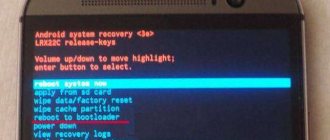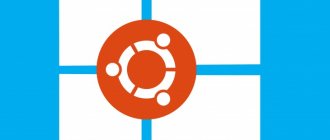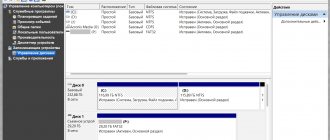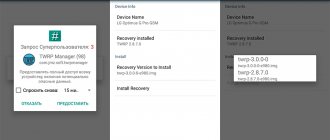Загрузчик (bootloader, Hboot) – это программа, которая контролирует ядро операционной системы вашего девайса, что бы он загружлся в нормальном режиме. Причем это касается не только Android, но и других устройств имеющих ОС, например ПК, ноутбук и даже старый кнопочный телефон. Кроме того, именно загрузчик дает разрешение на установку каких-либо программ и прошивок. По этой причине пользователей интересует заводская разблокировка загрузчика на андроид телефоне.
Hboot активируется при включении устройства, и представляет собой аналог Bios в компьютере. Он подготавливает все данные для ядра, загружает его в память, после чего происходит непосредственный запуск системы. Если же её целостность нарушена или что-то мешает, благодаря загрузчику можно попасть в режим восстановления, что бы очистить данные, или произвести сброс до заводских установок. Для этого перед включением устройства, зажмите клавиши питания и понижения громкости, и не отпускайте их до момента загрузки (в некоторых случаях комбинация кнопок может отличаться).
Почему загрузчик заблокирован
Производители осуществляют блокировку по двум причинам:
1. Обязать владельца использовать ту операционную систему, которая была разработана для его устройства.
2. Обеспечения безопасности. Многие смартфоны и планшеты продаются через интернет или розничную сеть. И в том и другом случае, продавец или посредник может по своему усмотрению добавить софт рекламного или вредоносного характера, которого быть не должно. По этой же причине компания Xiaomi стала блокировать bootloader устройств, выпущенных после 2016 года, из-за многочисленных жалоб на наличие вирусов в их прошивке (которых изначально не было).
Принципы загрузки ОС
Равно как и в стационарных системах, в мобильных девайсах обращается к инициализационным файлам по типу того, как это делает, например, Windows при загрузке параметров из файла boot.ini.
Если обратить внимание именно на такие данные, нетрудно сделать вывод, что в Android-системах запросто можно изменить не только способ загрузки, но и загружаемую ОС либо в ручном, либо в автоматическом режиме. Однако мало кто знает, что сам этот инструмент загружает исключительно ту систему, которая написана под определенную модель смартфона или планшета.
Преимущества разблокированного загрузчика
Разблокированный bootloader открывает перед пользователем ровно те же возможности, что и на ПК, а именно:
- Прошить любую операционную систему (доступную для вашего устройства).
- Установка отдельных модулей, ядер ОС, приложений, патчей.
- Свободно мигрировать между стандартными прошивками, особенно если они основаны на разной версии Android.
- Без особого труда создавать резервные копии текущей ОС иили приложений, а также восстанавливать их без использования ПК.
- Использовать Dual-Boot и устанавливать две и боле операционные системы, как во внутреннюю память, так и на внешнюю SD карту.
- Шире возможности восстановления, в случае неудачной прошивки.
И это далеко не весь список возможностей после заводской разблокировки андроид.
Risks involved with unlocking the boot loader of a device
Of course, any action that requires you handling the critical aspects of a mobile device by yourself has a lot of high risks associated with it. First, if you do not control the device with care, the outcome can be very disastrous, and once you gain access to your mobile device system files/folders, in most cases, the warranty coverage offered by the manufacturer becomes invalid instantly.
There’s a reason Android devices come with locked bootloaders. However, they can be unlocked at your own risk. To see the dangers involved in unlocking your Android device, check here – the risks of unlocking Android device boot loader .
Most of all, unlocking your device bootloader to flash a custom ROM; a custom ROM does not guarantee full functionality of your device. It might not work correctly on your device, and some functions or features of your device may cease to work after this action.
Вывод
Сильно переживать из-за проблем с загрузчиком не стоит, особенно когда речь касается личной информации. В найденных или похищенных устройствах чаще всего стирают данные, и редко кто будет что-то восстанавливать. Открытый bootloader больше нужен продвинутым пользователям, которые знают, что с этим делать, регулярно что-то прошивают и экспериментируют.
Оставляйте ваши вопросы в комментариях к статье ниже – мы постараемся ответить.
Все публикации из серии Мобильные устройства изнутри
1.Структура образов разделов, содержащих файловую систему. Часть 1.2.Разметка памяти, структура файлов описания и разметки памяти.3.Структура образов разделов, содержащих файловую систему. Часть 2.4.Что такое GPT?5.Изменение разметки памяти планшета YB1.6.Исследование режимов загрузки планшета YB1-X90L.
ОГЛАВЛЕНИЕ
1.Введение.2.Снятие блокировки загрузчика.2.1. Как стать «разработчиком».2.2. Выполнение заводской разблокировки.2.3. Непосредственное снятие блокировки загрузчика.3.Заключение.4.Источники информации.
Введение
Создание самодельных, custom, прошивок или даже просто замена заставок в мобильных устройствах (МУ) предполагает возможность установки образов разделов, созданных сторонним разработчиком, а не производителем. Для этого требуется разблокировка загрузчика МУ. Этот процесс ранее существенно различался в зависимости от производителя, но в последнее время по-немногу стал приходить к стандартному виду. Поэтому, почти все, что описано ниже, может использоваться как практическое руководство для работы на МУ многих производителей. Мы же с Вами остановимся на детальном пошаговом руководстве по снятию блокировки загрузчика планшета YB1-X90L, основанном на моем опыте.
Снятие блокировки загрузчика
В планшете YB1-X90L производитель предусмотрел возможность самостоятельного снятия блокировки загрузчика ОС самим пользователем. Для этого предварительно необходимо выполнить следующие действия:
- стать разработчиком
; - выполнить заводскую разблокировку
загрузчика.
2.1. Как стать «разработчиком»
Любое МУ, вышедшее от разработчика, имеет специальный раздел команд, предназначенный для выполнения настроек и тестирования аппаратного и программного обеспечения Вашего МУ. Но эти команды не нужны простому пользователю в его ежедневном процессе общения с МУ. Поэтому изначально они скрыты от Вас, а чтобы получить доступ, нужно выполнить своеобразный шаманский танец с бубном
. Для выполнения этой операции нужно в загруженном планшете открыть приложение
Настройки
, перейти в раздел настроек
Система
и выбрать пункт меню
Об устройстве
. В открывшемся меню нужно найти пункт
Номер сборки
, который расположен почти в самом низу списка,
Рис.1.
Меню Об устройстве
и нажать на нем 7 раз. Должно появиться сообщение Вы являетесь разработчиком
. После этого вернитесь в раздел настроек
Система
. В связи с выполнением предыдущих действий в нем появится дополнительный пункт меню
Для разработчиков
, которого ранее не было:
Рис.2.
Меню Для разработчиков
Все, планшет признал Вас разработчиком и Вам стали доступны новые интересные команды, например:
- Отладка по USB
, позволяющая включить режим отладки при подключении планшета к компьютеру по USB; - Работающие приложения
, позволяющая просматривать и управлять работающими приложениями планшета; - Заводская разблокировка
, команда, позволяющая разблокировать загрузчик.
Теперь можно переходить непосредственно к снятию заводской блокировки.
2.2. Выполнение заводской разблокировки
ПРИМЕЧАНИЕ. Приступив к работам над прошивкой планшета, первое, что надо сделать, так это разрешить режим отладки по USB.
Для этого, не выходя из меню Для разработчиков
, установите переключатель, расположенный рядом с этой командой во включенное состояние. Сразу появится предупреждение:
Рис.3.
Предупреждение о вкл. отладки по USB
При положительном ответе режим отладки будет включен:Рис.4.
Вкл. режима «Отладка по USB»
Теперь, если во время работ произойдет сбойная ситуация, например:
- планшет при загрузке будет доходить до вывода logo-картинки и зависать;
- планшет перестанет загружаться совсем, т.е. даже не показывать logo;
- будет самостоятельно перегружаться;
у Вас будет шанс восстановить его работоспособность, подключившись к нему с ПК, используя ADB. Здесь же выполните команду Заводская разблокировка
. Для чего установите переключатель, расположенный рядом с этой командой во включенное состояние. При этом появится предупреждение:
Рис.5.
Запрос на вкл.завод.разблокировки
При положительном ответе режим разблокировки будет включен:Рис.6.
Вкл.режима «Заводская разблокировка».
Думаете все, загрузчик планшета разблокирован? Не-е-е-т, производитель только РАЗРЕШИЛ Вам использовать возможность снятия блокировки загрузчика, которая выполняется при помощи команд FASTBOOT
в режиме
FASTBOOT MODE
. Если не знаете, что это за режим и как в него попасть, читайте.
Восстановление данных
С другой стороны, в своем стандартном режиме работы восстановление Bootloader после сброса настроек до заводских позволяет совершить просто элементарно. Для этого не потребуется даже hard reset.
Достаточно просто скинуть настройки на самом гаджете, а после перезагрузки система предложит выбрать вариант: либо использовать на устройстве новые настройки, либо восстановить параметры, программы и файлы, применяя для этого учетную запись сервисов Google. При этом придется ввести адрес почты Gmail с паролем, а также подключиться к сети Интернет, например, при имеющемся активном Wi-Fi-соединении.
2.3. Непосредственное снятие блокировки загрузчика
Со стороны системы безопасности ОС Android это выглядит так: снять блокировку можно только при помощи команд FASTBOOT
, которым требуется разрешение доступа, полученное осознанно со стороны пользователя, ставшего разработчиком. Для снятия блокировки загрузчика необходимо выполнить следующие действия:
- установить на компьютер (ПК), который подключается к планшету, драйвера для работы через ADB
. - выполнить команду в режиме FASTBOOT MODE
Т.е. перегружаем планшет в режим FASTBOOT MODE
, при этом на экране в списке параметров видна надпись
Bootloader locked
. Подключаем планшет через USB-кабель к ПК и в терминале ПК выполняем команду
fastboot flashing unlock.
На планшете появится запрос на выполнение очистки раздела data.Рис.7.
Запрос на очистку раздела data.
Если Вы ответите Yes
, то планшет выполнит очистку и снимет блокировку. Если ответите
No
, то ни очистки, ни снятия блокировки не произойдет. После снятия блокировки загрузчика при входе в режим
FASTBOOT MODE
на экране в списке параметров надпись сменится на
LOCK STATE — unlocked
:
Рис.8.
Загрузчик разблокирован
Для возврата блокировки нужно выполнить обратную команду
fastboot flashing lock.
Вместо набора вышеуказаных команд можно запустить на ПК командный файл fb_unlock_YB.bat
следующего содержания:
fb_unlock_YB.bat
@echo off echo. echo devices echo. adb devices echo. echo reboot bootloader echo. adb reboot bootloader echo. echo variable before unlock/lock echo. fastboot getvar all > 1_Y.txt 2>&1 echo. echo unlock/lock echo. fastboot flashing unlock ::fastboot flashing lock echo. echo variable after unlock/lock echo. fastboot getvar all > 2_Y.txt 2>&1 echo. echo Termination pause
Для проверки выполнения установки/снятия блокировки загрузчика в этом случае рядом с командным файлом будут созданы два служебных файла, содержащие параметры настроек загрузчика планшета:
- 1_Y.txt — до выполнения операции:Рис.9.
Параметры настроек загрузчика до операции - 2_Y.txt — после выполнения операции:Рис.10
Параметры настроек загрузчика после операции
Нас интересуют параметры (bootloader) unlocked
(первая строка файла) и
(bootloader) device-state
(пятая строка файла). До выполнения операции первая строка имеет вид
(bootloader) unlocked: no
, а пятая —
(bootloader) device-state: locked
, т.к. загрузчик заблокирован. После выполнения —
(bootloader) unlocked: yes
и
(bootloader) device-state: unlocked
соответственно, т.е. загрузчик планшета разблокирован.
What is the boot loader on Android smartphones
First, let’s discuss what a bootloader is. A bootloader is a kind of program that initiates the booting process of a mobile operating system or a computer system; that is, a boot loader starts and loads the prior tasks & processes of an operating system.
We can also put it in this way; it is a code that runs on a device before the time the device OS starts up. All operating systems we know have boot loaders; however, the bootloaders you’ll see on different operating systems are not going to be the same. It is in the boot loader that the instructions of how a device should run are contained. Also, it has some connections to the system kernel.
Many Android geeks often love to root their device(s); “Root” is a big word in the Android community; it is an action that grants you “Super User” access to manage/handle/deal with any folder or settings on a device. Unlocking Android device bootloaders allows you to perform administrative actions on the device, such as rooting an Android smartphone, flashing custom ROM to Android devices, or other admin actions associated with the system kernel.
Что происходит при включении и запуске Android?
Что происходит при запуске Android
Перед нами выключенный смартфон под управлением Android. Давайте разберемся, что произойдет, если его включить.
Сначала произойдет запуск BIOS мобильного телефона. ВIOS (Basic Input/Output System ) в переводе с английского означает «Базовая система ввода / вывода». Она постоянно автосохраняется и обеспечивает работу входов и выходов. В частности, эта система также запускает загрузчик (Bootloader).
Как явствует из названия, загрузчик загружает другие части операционной системы, например, ядро. Ядро операционной системы – это основная ее часть. По сути, это нижний уровень системы Android, который отвечает за ход основных процессов и организацию данных.
Затем запускается основная операционная система под названием «ПЗУ/ ROM». ROM означает «Read Only Memory», или «Постоянное запоминающее устройство», используемое для запоминания всего массива неизменяемых данных. Будучи обычным пользователем, вы ничего не можете в ней поменять.
В свою очередь, загрузчик может находиться в трех разных состояниях: «Заблокировано», «Открыто» или «Зашифровано». Если загрузчик открыт, в систему могут быть внесены глубокие изменения, например, можно установить собственную операционную систему, также называемую «кастомной ПЗУ», вместо стандартной, то есть, «стоковой ПЗУ». Но и другие моменты, такие как изменение Recovery или получение root-прав на смартфон, можно проводить только с помощью открытого загрузчика.
Если загрузчик зашифрован, могут быть установлены лишь самые срочные обновления системы от изготовителя. То же самое относится и к заблокированному загрузчику, но, в отличие от зашифрованного, его можно разблокировать.
Установка другой «операционки»
Если говорить о возможности инсталляции другой ОС, этот вопрос достаточно сложен, хотя и решаем. Дело в том, что некоторые производители утверждают, мол, что после «Андроида» на гаджет другая система не станет. Чистой воды рекламный ход, призванный разрекламировать инсталлированную систему.
А ведь китайцы на своих «левых» аппаратах HTC уже доказали, что на одном девайсе совершенно элементарно уживаются и Android, и Windows Phone. При этом такие модели поставляются в большинстве случаев с уже разблокированным загрузчиком Bootloader. Что это в данном случае? Это средство, позволяющее не только выбирать загружаемую ОС, но и устанавливать любую другую с изменением параметров на системном уровне.
Иными словами, пользователь может обойтись даже без каких бы то ни было прошивок или дополнительных программ для оптимизации работы установленной «операционки». Более того! Для этого не потребуются даже специализированные утилиты вроде оптимизаторов, которых сегодня развелось столько, что пользователь сам не понимает, что же выбрать из всего этого огромного количества программ и приложений.
Как разблокировать загрузчик
Установщик ADB & Fastboot
Большинство смартфонов Android имеют так называемый режим fastboot. Это своего рода «расширенный загрузчик». С помощью этого режима обычный загрузчик можно разблокировать. Базовым инструментом для этого является «Android Debug Bridge», или ADB. Он ориентирован, в первую очередь, для разработчиков приложений под Android, но и обычным пользователям дает много возможностей.
После того, как вы совершили эти шаги, необходимо подключить устройство к ПК в режиме fastboot. У многих смартфонов есть для этого специальная комбинация клавиш. В качестве альтернативы, однако, вы также можете подключить включенный смартфон к ПК и ввести команду «adb reboot bootloader» в командной строке. Однако сначала вы должны включить «Отладку по USB» в настройках смартфона. Если необходимо, вы также должны включить функцию «Разрешить OEM-разблокировку».
Теперь вы можете легко разблокировать загрузчик командой «fastboot flashing unlock». Затем снова загрузитесь в режим fastboot и введите «fastboot flashing unlock_critical», чтобы окончательно разблокировать загрузчик. Таким образом вы можете свести к минимуму риск того, что ваш смартфон превратится в «кирпич» при установке новой прошивки.
В качестве альтернативы на некоторых смартфонах разблокировка может быть выполнена с помощью команды «fastboot oem unlock».
Однако бывают исключения. Например, смартфоны Samsung не имеют реального режима fastboot. Вместо этого есть режим загрузки. Чтобы разблокировать загрузчик, необходимо использовать программу Odin, которая может устанавливать файлы, умеющие это делать. Для получения root-прав или установки кастомного ROM или Recovery на устройства Samsung это не обязательно.
Еще одно исключение составляют смартфоны от Sony. Перед тем, как взломать смартфон, вам сначала сначала придется зарегистрировать устройство на странице разработчика, введя IMEI и свой e-mail, чтобы получить специальный код разблокировки.
О том, как инсталлировать кастомную систему восстановления данных, читайте в следующем материале.
Фото: Chip.de, pxhere.com
Загрузка …
Necessary Steps
- Charge the device battery to be above 80 percent
- Backup your files; a complete backup is essential. This is because unlocking the bootloader will automatically trigger a factory reset process which will erase every user data, settings, a third-party app, etc. on the device’s storage. However, pre-installed Sony apps will not be affected. Also, data saved on removable storages (such as a micro SD card) will not be modified too.
- Download (Windows)/ (Mac) Respective ADB Drivers and Install it your system.
- Download (Windows)/ (Mac) OEM and copy it into the folder
Sony Xperia devices
This action can be done by following the guide provided on Sony’s official Website. Nevertheless, we will list out the steps/processes to perform this action.
Note
: this will void your device warranty support
Getting started…
If your device is supported, then, go ahead with the steps below to unlock the boot loader and flash a custom ROM.
Steps
- Open your phone dialer and dial this code – *#*#7378423#*#*
- Go to Service Info >>> configuration >>> rooting status >>> Check to see if bootloader unlocking is allowed or not. If it is allowed, then continue below.
Download and Install the Sony PC Companion (Windows) or Sony PC Companion for (Mac)
Get the “download_inf.zip ” file and paste it into the folder c:android-sdkextrasgoogleusb_driver
- Dial *#06#
and copy down your Sony Mobile IMEI number.
- Return to the Sony Official page, select your device model and provide your Email Id.
You will receive a link to your Email id, click on the link to get the Unlock code to use and unlock your bootloader
- Turn off your device and connect it to PC using a USB cable
Press the menu button or search or volume up button.
- Download Windows / Mac OEM and copy it into c:android-sdkextrasgoogleusb_driver.
- Now, type the following command in CMD –command prompt.
cd C:android-sdkplatform-tools; fastboot.exe -i 0x0fce getvar version; fastboot.exe -i 0x0fce oem unlock 0xKEY
Note: you have to replace the key with your own generated Key
- Tap “Enter” and wait for some time
- Your mobile bootloader is now unlocked, reboot the device.
LG devices
Here I Put only instructions and files that are not in LG devices Page, otherwise follow the instructions from official Page.
Steps
- In your Mobile Go to Setting>Developer options>Enable Oem Unlock.
- Go to and Login With Your Details.
OnePlus Devices
Usually, All OnePlus devices are Bootloader unlocked devices. If you use T-Mobile carrier device, your Bootloader is locked. So you have to unlock your Bootloader.
Steps
- In your Mobile Go to Setting>>About>>Tap 7-10 times on Build number to enable the developer options>>Developer options>Enable Oem Unlock.
- Go to Official unlock OnePlus Page and Login With Your Details.
Google Pixel Devices
Only International devices have unlocked bootloaders; If you use carrier devices like Verizon, T-Mobile, It becomes more specific, so try to follow particular guides for that. In some situations, there is no way to unlock Verizon devices, so be careful before following any steps. You can find them in https://forum.xda-developers.com/. If you have the International version, follow the below steps.
Steps
- In your Mobile Go to Setting>>About>>Tap 7-10 times on Build number to enable the developer options>>Developer options>Enable Oem Unlock.
- Go to Official Google Page and follow the unlock Instructions.
Huawei Devices
Huawei stopped providing an official bootloader unlock support from 24-May-2018. So, if you try other third party techniques, always be aware of the results.
Зачем разблокировать загрузчик
Ниже мы поговорим минимум о 3 причинах разблокировки бутлоадера на смартфонах Сяоми. Советуем внимательно изучить каждый пункт, чтобы после не возникло дополнительных вопросов.
Китайская версия телефона
При покупке телефонов на таких сайтах как AliExpress или Gearbest можно найти очень выгодные цены, которые могут отличаться от локальных на 20-50 долларов. Именно поэтому многие пользователи покупают телефоны с низкой ценой. Продавцы в свою очередь могут продать телефон китайской версии под видом глобальной. Китайская версия всегда дешевле и на ней может быть установлена MIUI China, или MIUI Global. В обеих вариантах нужно будет разблокировать загрузчик, чтобы получать обновления, иначе можно получить кирпич.
Сторонняя прошивка
Первый и основной плюс – это возможность установки кастомных (неофициальных) и локализованных (официальных, но с доработками специально под ваш регион) MIUI прошивок. Некоторые модели Сяоми принимают стороннее ПО, но в большинстве случаев заблокированный Bootloader не позволит этого сделать. Теперь, в свою очередь, рассмотрим, что дает кастомная прошивка:
- Более богатый функционал и расширенные опции, позволяющие контролировать всю работу смартфона;
- Простой интерфейс с урезанным или улучшенным функционалом.
- Продвинутый и чувствительный GPS-навигатор. Местоположение определяется в несколько раз быстрее, чем на стандартной версии.
- Отлично оптимизированное ядро операционной системы, которое или повышает производительность телефона, или увеличивает время автономной работы.
Стороннее Recovery
Разблокировав загрузчик, можно без труда устанавливать TWRP или CWM-рекавери, необходимое не только для получения рут-прав, но и для других важных операций на вашем смартфоне. Рассмотрим подробнее:
- Доступ к установке новой прошивки;
- Возможность установки Magisk.
- Быстрое и простое создание резервных копий.
- Получение рут-прав.
- Установка Google Camera.
- Удаление встроенных приложений.
- И многое другое.
Root-права
И, конечно же, режим «Суперпользователя», о преимуществах которого можно говорить часами. Имея разблокированный загрузчик, вы можете или намного облегчить процесс установки данных прав, или получить уже готовые вместе с определенной неофициальной прошивкой. Польза рут-прав огромна, начиная от удаления встроенной рекламы и заканчивая разгоном процессора.
Как видим, смена прошивки, установка рекавери и ROOT-права неотрывно связаны между собой, а для их работы просто необходим разблокированный Bootloader.
Инструкция как разблокировать загрузчик на телефоне Xiaomi (официальный способ)
Обратите внимание: ранее нужно было получать одобрение на разблокировку загрузчика и ждать несколько дней, теперь писать письмо в службу поддержки не нужно.
Шаг 1: подключение Mi-аккаунта к телефону
Для разблокировки загрузчика обязательным условием является наличие Xiaomi аккаунта на устройстве. Если его еще нет — читаем как создать Mi-аккаунт. Если на телефоне уже привязана учетная запись — переходим ко второму шагу.
Шаг 2: связывание аккаунта с устройством
Теперь нужно связать Mi-аккаунт с вашим телефоном. Для этого последовательно выполняйте указанные шаги. Часть пунктов уже выполнилась при проверке статуса загрузчика с помощью телефона. Там же есть наглядные скриншоты.
- Выходим из своего Mi-аккаунта, это нужно чтобы избежать появления ошибки
о невозможности проверки устройства и аккаунта. - Переключаемся с Wi-Fi на мобильный интернет. Это обязательное условие, по другому процесс не пройдет. Читайте как настроить мобильный интернет на Xiaomi.
- Переходим в пункт «О телефоне» — нажимаем до 7 раз на строку «Версия MIUI».
- Возвращаемся в главное меню настроек, ищем разделы «Расширенные настройки» — «Для разработчиков».
- Нажимаем на пункт «Статус Mi Unlock». Подтверждаем свои действия согласием на появившееся предупреждение.
- Нажимаем на кнопку «Связать аккаунта с устройством».
- Система MIUI потребует войти в Mi-аккаунт, входим.
- После успешного входа произойдет связывание аккаунта с вашим телефоном.
- При успешной привязке вы увидите соответствующею надпись.
- Готово. Теперь нужно подождать пока пройдет обязательный срок в 360 или 720 часов.
- Проверить сколько еще осталось времени до разблокировки можно с помощью финального шага.
Обратите внимание: переходить к третьему шагу нужно только по прошествии срока ожидания на подтверждение разблокировки загрузчика. Иногда разработчики Xiaomi меняют таймер, увеличивая срок ожидания или наоборот уменьшая.
Шаг 3: скачивание программы Mi Flash Unlock
После окончания обязательного срока ожидания потребуется скачать программу Mi Flash Unlock. Загрузить ее можно с официального сайта en.miui.com/unlock/. После распаковываем содержимое архива и по желанию переносим в корень системного диска или оставляем на рабочем диске. Я оставил архив на диске D и разблокировка загрузчика прошла нормально.
Если нужна версия с русским языком — скачайте архив на 4PDA. Но действия предельно просты, используйте скриншоты для примера ниже.
Шаг 4: запуск Mi Flash
Теперь открываем программу Mi Flash от имени администратора, видим белый экран с текстом на китайском языке (если локализованная версия как у меня — то на русском), где указаны правила отказа от ответственности. Соглашаемся и кликаем на соответствующую кнопку.
Шаг 5: вход в аккаунт
Попадаем в новое окно, требующее войти в свой Mi-аккаунт. Вводим пароль и свой ID (привязанный номер телефона или почты). Внимательно проверяем указанные данные и раскладку клавиатуры, поскольку именно на этом этапе у многих пользователей возникают проблемы с появлением такого уведомления: «Вы неверно ввели пароль и/или логин». Нажимаем «Sign in».
Иногда может появится окно с процедурой проверки разрешения разблокировки, это может длится несколько минут.
Шаг 6: подключение телефона к компьютеру
После возвращаемся к самому смартфону. Выключаем его и переводим в режим fastboot, одновременно зажав клавишу включения и уменьшения звука. С помощью USB-кабеля подключаем телефон к компьютеру.
Шаг 7: процесс разблокировки
Завершающий финальный этап: программа проверяет устройство, если все условия соблюдены — пойдет процесс разблокировки загрузчика. Ждем несколько минут (в моем случае 25 секунд), и если все сделали правильно – получаем уведомление об успешной разблокировке – три зеленых галочки. Готово.
Root Asus Zenfone Max Pro M1
- После того, как вы находитесь в TWRP Recovery, нажмите «Wipe > Format Data и нажмите «Да», чтобы начать процесс очистки.
- Как только процесс очистки будет завершен, нажмите «Mount»> «Включить MTP» .
- Подключите телефон к компьютеру через USB-кабель.
- Загрузите следующие два файла:
- Скопируйте вышеуказанное в файлы на свой телефон и отключите телефон от ПК.
- В TWRP коснитесь «Установить»> «Выбрать файл decrypt.zip» и выполните следующие действия.
- Затем еще раз нажмите «Установить»> «Выбрать файл zip-файла Magisk» и начните мигать.
- После завершения установки перезагрузите устройство и найдите приложение под названием Magisk Manager. Если он не установлен, загрузите APK Magisk Manager и установите его на свое устройство.
Готово!
Это приложение Magisk Manager позволяет управлять корневыми разрешениями на вашем устройстве (предоставление / аннулирование прав root для приложений). Возможно, вам придется обновить его. Получите последнюю версию APK Magisk.
Хотите, чтобы ваше устройство было с рут правами?
Загрузите простое приложение под названием «Root checker
» из магазина Google Play.
После того как вы откроете приложение выше, он покажет статус rooting на вашем устройстве. Теперь, когда вы успешно укоренились в своем Zenfone Max Pro M1, перейдите на любой MOD или пользовательский ПЗУ, который вам нравится! Это самый простой способ установить Zenfone Max Pro M1 и установить TWRP на Zenfone Max Pro M1 .
Unlocking the bootloader on your phone isn’t always a straightforward process. The bootloader is a key part of your phone’s security, and it’s locked for a reason. While we can’t recommend unlocking, we’re not here to tell you what you can and can’t do with the hardware you’ve bought. If you want to root your phone or personalize your Android experience with custom recoveries and third-party ROMs, well, who are we to stop you? ASUS has dedicated utilities that reduce the ZenFone bootloader unlock procedure to just a few clicks, and this step-by-step guide will walk you through the process from start to finish.
Before we get started, it helps to know what the heck you’re doing in the first place. And, more to the point, why you’re doing it. If your relationship with your phone doesn’t go beyond standard, everyday use, and you’re happy with your phone as it is, you likely don’t need to unlock your bootloader or root your device at all. Unlocking the bootloader on your ZenFone is dead simple, but you should understand that it’s not a something to be done on a whim, either. To quote the late Benjamin Parker: “With great power comes great responsibility.”
When you break it down, the term ‘bootloader’ is pretty self-explanatory: it’s the program that loads when your phone boots and checks to make sure everything is as it should be. More specifically, the bootloader is looking for any unofficial software that the manufacturer (that’s us, in this case) or your carrier hasn’t signed off on. This is an extremely important part of your phone’s security. It’s what stops unapproved and potentially malicious third-party software from doing real harm. It’s also what stops you from doing all kinds of fun things, like rooting to install an ad blocker, or flashing a custom ROM. Think of a locked bootloader like a gate in front of your house, designed to open only for you and no one else. It’s very secure and keeps unsavory types at bay, but it also blocks the good guys that you’ve deemed safe, like the pizza guy or your friendly neighborhood FedEx driver. Unlocking your bootloader is like deciding to leave that gate unlocked because you’d rather have pizza and packages and take your chances than keep things locked down.
So there’s risk, but unlocking your bootloader can open up a whole new world of Android customizations. If that’s worth the risk to you, read on for instructions on how to unlock the bootloader on your ZenFone. I’m using the 5.5-inch ZenFone 3 Deluxe for this guide, but there are bootloader unlock tools available for the , ZenFone Zoom , ZenFone 2 Laser , the ZenFone 3 Laser , the ZenFone 3 Zoom , and the ZenFone 3 Max .
First thing’s first: this is the kind of party that requires a disclaimer. ASUS is not responsible for what happens to your phone if you choose to unlock your bootloader. Anything you do beyond this point is at your own risk and of your own free will.
Before you download, install, and use the Unlock Device App you acknowledge and assume complete risk to the quality and performance of this App, including but not limited to the following: once you activate the App you will not be able to recover your ASUS product (“Original Product”) back to original locked conditions; the Original Product with the activated App will not be deemed the Original Product; the Revised Product will no longer be covered under the warranty of the Original Product; the software of Revised Product will no longer be deemed the software of the Original Product and can no longer receive ASUS software updates; your purchased digital content may also be affected.
You also acknowledge ASUS does not guarantee service satisfaction to any Revised Product, including events involving paid service requested by you to be performed to the Revised Product.
Furthermore, such repaired Revised Product will not be covered under the warranty of the Original Product; the software of the repaired Revised Product will not be deemed the software of the Original Product and will not receive ASUS software updates.
It is strongly advised that you avoid activating this App unless you fully understand and accept the risks that may arise.
Charge your phone
This is a good habit to get into before you do any kind of customizations on your phone. Whether you’re unlocking your bootloader, rooting your device, or flashing a custom ROM, a perilously low battery is not your friend, and it can really throw a spanner in the works when you’re tinkering. Keep it one hundred, folks (or at least above 70%).
Back up your data
Boring, but also a no brainer. When you’re excited, it’s tempting to play fast and loose with the rules of data management. Let this serve as a warning: unlocking the bootloader will wipe your phone of all data
, so before you touch anything, back up your device. Do not skimp on this step. It is worth the time, and you will never regret backing up your files. Google-based apps like calendar and email are easy, but we’ve been living in the cloud long enough that third-party app data can easily be left behind.
Lots of app developers leverage Google Play Services to offer backups of in-app data, so go through all of your favourite apps to ensure you’re taking advantage if the option exists. Any photos and videos that haven’t yet been synced to your cloud storage service of choice should also be actively backed up before you set out on your bootloader adventures. Don’t forget about your text messages and call logs, which are stored locally and not backed up by Google. You can download a third-party backup app if you want to preserve this data for later restoration.
Allow installation from unknown sources
Visit your phone’s settings menu and navigate to Security > Device administrators > Unknown sources
. Check the box and then read and agree to the scary warning.
Download the Unlock Tool to your computer
You can find the Unlock Tool for your ZenFone on the device’s support pages under Drivers & Tools. If you’re using a ZenFone 3 Deluxe, check to make sure you’re downloading the right version. There are a few ZenFone 3 Deluxe models that vary in SoC and screen size. I’m using the ZS550KL, which is the 5.5-inch version based on Qualcomm’s Snapdragon 625, so I’m using the this ZenFone 3 Deluxe Unlock Tool .
Note: this tool specifies it’s for Marshmallow but it worked just fine on my ZenFone 3 Deluxe running Nougat. Proceed at your own risk!
Plug your phone into your computer and transfer the APK.
Mount your phone via USB and then unzip the Unlock Tool download. Drop the APK file into the Downloads folder on your phone. You can put it anywhere you want, but Downloads is where I like to put everything so I know exactly where to look for them later.
One last warning: back up your phone
Just in case you’ve gotten distracted and have been using your phone for other stuff during this process, here’s your last chance to save locally stored files and manually run backups. You’ll lose any data you may have generated since your last backup (like screenshots for a guide on how to unlock your bootloader, to give one totally theoretical example) so make sure you’re really ready to wipe your phone.
Pull the trigger
Open up the File Manager app on your phone and navigate to Internal storage > Downloads
. You should see the APK ready to install. (If you transferred the zip file over, no worries; you can extract the APK here and then proceed with the installation.) Agree to the warnings about unlocking your bootloader. These pop up before you can install the Unlock Tool app. We’ll ask you to agree to one last set of warnings before you actually run it. If you don’t feel the gravity of your actions by now, you probably never will.
Fair warning: this is your last chance to bail. If you’ve changed your mind, just close the Unlock Tool and uninstall it like you would any other app. Otherwise, press the unlock button.
Ошибки и проблемы
Чаще всего проблемы появляются из-за самого сервера компании, в большинстве случаев вины пользователя нет. Но, тем не менее, необходимо знать, как с ними разобраться. Предлагаем к ознакомлению приблизительный список известных проблем и методы их устранения:
- Остановка снятия защиты на 50%. Процесс разблокировки доходит до половины и зависает. К сожалению, это проблема на стороне сайта mi.com, сделать вручную тут ничего нельзя. Остается только периодически повторять попытку.
- Ошибка во время привязки аккаунта
. Это тоже довольно популярная проблема среди пользователей. Чтобы ее решить нужно перед связыванием аккаунта с устройством выйти из Mi-аккаунта и после снова войти как указано в шаге 2. - Не получается скачать Mi Unlock с официального сайта. Если появилась такая проблема — скачайте архив с программой с форума с 4PDA или c.mi.com.
- Ошибка входа в Mi-аккаунт. Проверьте, какой язык клавиатуры включен, правильно ли вы ввели пароль и не путайте ID-номер аккаунта, или привязанный номер телефона.
Ошибка разблокировки загрузчика: повторите через 360 часов
Если при попытке разблокирования бутлоадера появляется красная надпись: «Binding time is too short, Less than 72 hours» или «After 360 hours of trying to unlock the device» — значит время обязательной проверки аккаунта еще не прошло, об этом я говорил во втором шаге! То есть вы должны подождать указанное количество дней или часов, прежде чем повторить процедуру заново. Обойти таймер не получится.
Если отказали или ожидание больше месяца
В последнее время Xiaomi перестала отказывать в разблокировке. Но если вам пришел отказ, то не стоит отчаиваться, следуйте нашей инструкции.
Есть несколько вариантов:
- Ждем 15-20 дней и подаем повторную заявку.
- Создаем второй аккаунт и подаем заявку.
- Обращаемся в поддержку.
Разберем подробнее 3 вариант. Пишите письмо на английском языке и отправляйте на Тема письма должна быть «Unlock Your Mi Device». Придет ответное письмо, с просьбой предоставить ваши данные. Копируйте шаблон, который они прислали, вписывайте ваши данные и отправляйте им. Разрешение присылают примерно через сутки или даже раньше.
Если по какой-то причине вам отказали и ничего не помогает, что равно шансу в 0,001%, то можно пойти на хитрость.
Переходим в режим Родительского контроля и обращаемся в техподдержку под названием «Mi Customer Service for Europe». Пишем, что не получается выйти из этого режима (это популярная проблема). Вам буду предлагать разные способы, всегда отвечайте, что не помогло. В итоге вам могут предложить разблокировать устройство для решения этой проблемы или вы деликатно спросите об этом. Высока вероятность, что затем спросят ваши данные и произведут разблокировку.
Ответы на популярные вопросы
Ограничения есть, официально разрешается разблокировать только один девайс раз в 30 дней. Например, разблокировали планшет, подождали месяц и после можете разблокировать телефон. Этот вопрос строго индивидуален для каждого. Если вы новичок, не слишком уверенный пользователь, занимаетесь на смартфоне только обыденными делами, в которые входит просмотр новостей, игры, соцсети – вам нет необходимости проводить такую непростую операцию. К сожалению, нет. Самый оптимальный и лучший вариант – это официальный способ описанный выше. Уточните, пожалуйста, на каком этапе возникли проблемы и напишите к нам в комментарии, сделав скриншот неполадки. Да, так как для процесса разблокировки нужен подключенный мобильный интернет.
Теперь вы знаете, что разблокировать загрузчик на устройствах Xiaomi вполне реально, если следовать нашей последовательной инструкции. При возникновении дополнительных вопросов — пишите ниже в форму комментирования.
Используемые источники:
- https://androfon.ru/firmware-proshivka/chto-takoe-zagruzchik-i-polza-ot-ego-razblokirovki
- https://m.habr.com/ru/post/349066/
- https://remontka.pro/bootloader-unlock-android/
- https://ichip.ru/vzlom-android-poshagovo-razblokiruem-zagruzchik.html
- https://mi-faq.ru/kak-razblokirovat-zagruzchik-xiaomi.html
ПОДЕЛИТЬСЯ Facebook
- tweet
Предыдущая статьяЖивые обои аниме
Следующая статьяКак включить проценты батареи и изменить быстрые настройки на Android 6